hCaptcha just like fucking bitch
Show U what the fucking do .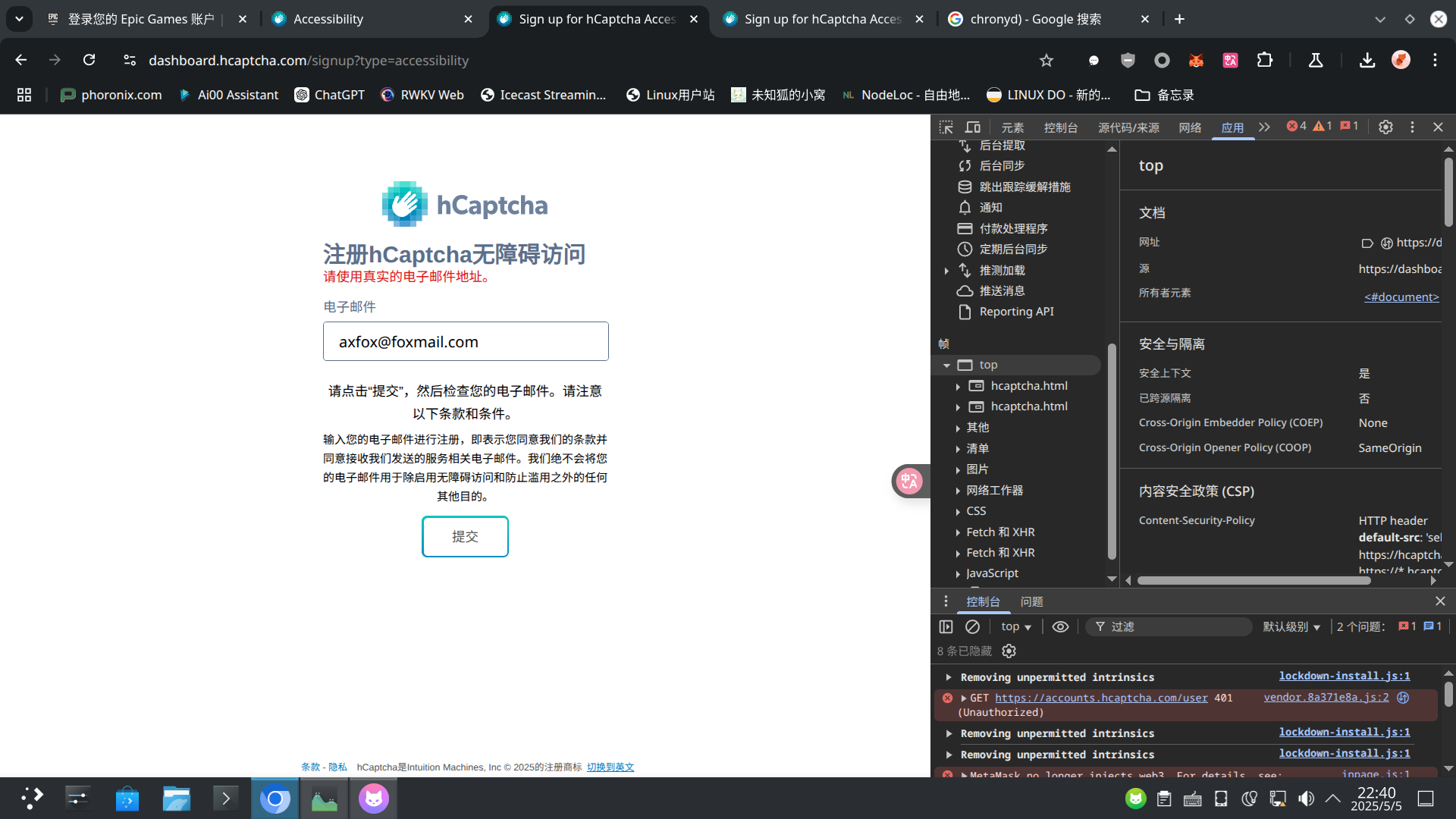
Proxy will be wrong , not Proxy still wrong . 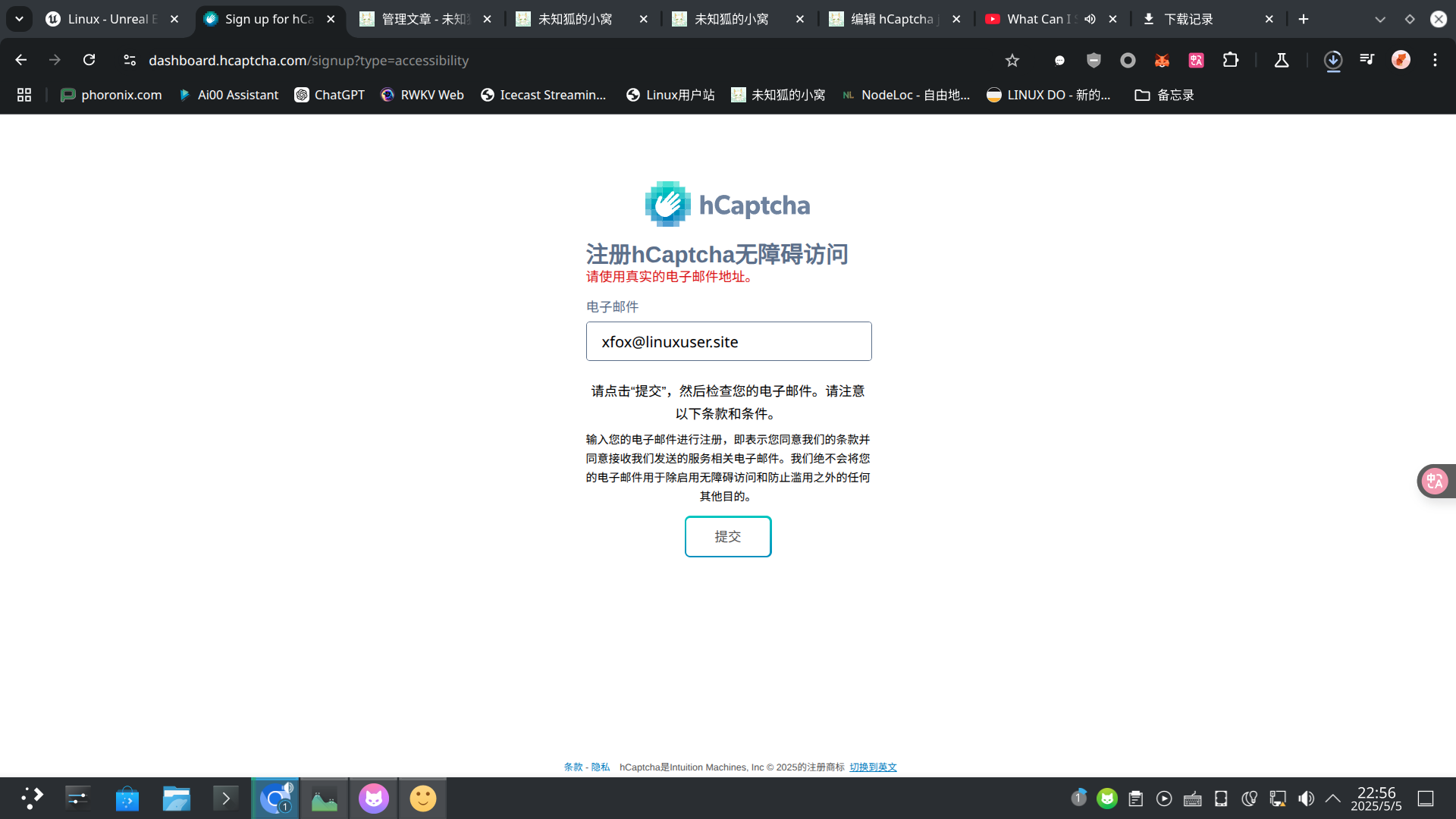
xfox@linuxuser.site was fake ,axfox@foxmail.com still fake?
SO WHAT CAN I SAY?
UE offical site not better more😅
Show U what the fucking do .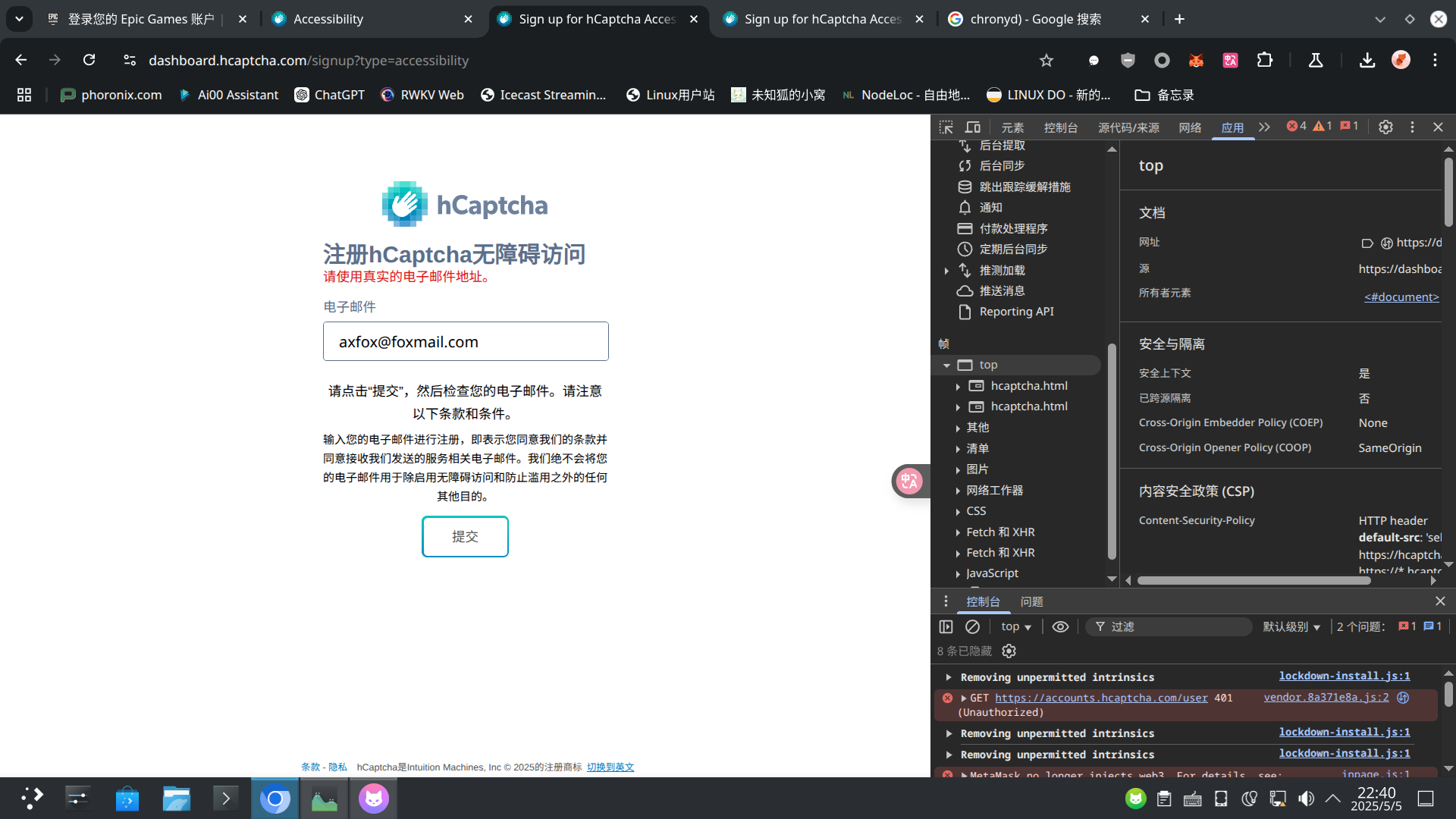
Proxy will be wrong , not Proxy still wrong . 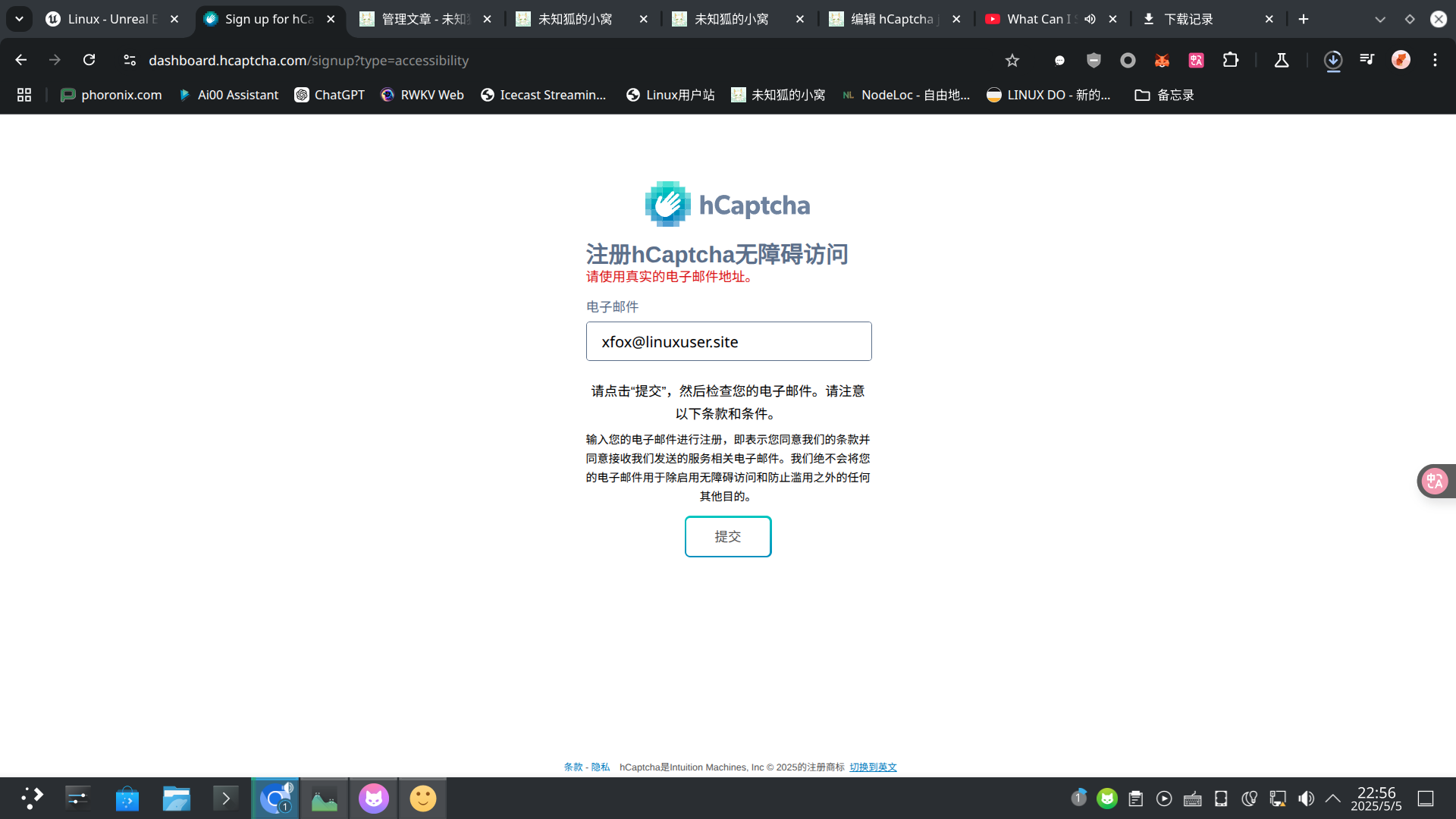
xfox@linuxuser.site was fake ,axfox@foxmail.com still fake?
SO WHAT CAN I SAY?
UE offical site not better more😅
彻底格式化C盘后忍着对微软这套屎山生态的反胃感借助U盘重装了Windows11 24H2 。
当然,没有删Fedora42的意思 Windows11纳入双系统仅仅作为纯粹的游戏机,不负责任何生产力。
安装后启动卡在了错误弹窗:“windows安装程序无法将windows配置为在此计算机的硬件上运行”
推测是因为我通过PE工具安装时为了保护Fedora EFI启动项 没有对ESP分区进行格式化/新建造成的。
在彻底解决前怀疑了很多细节都没确定问题,最终想起来启动项这个事情,一查搜索引擎果然有点关系。
最终几经尝试用了网上 南国椰子汁 (B站UID:150513)的偏方:
在错误弹窗界面shift+10 启动CMD
cd /
打开注册表修改 HKLM/SYSTEM/setup 内的所有行的数值键为 0。(HKLM 为表名HKEY_LOCAL_MACHINE的缩写)
net user sbmswindows /add
net user sbmswindows /active
net localgroup administrators sbmswindows /add
用户名你不想写sb微软windows也可以换个智障微软windows什么的🙄
shutdown -r -t 0
一切大功告成。
手动更新0x800f0838
自动更新: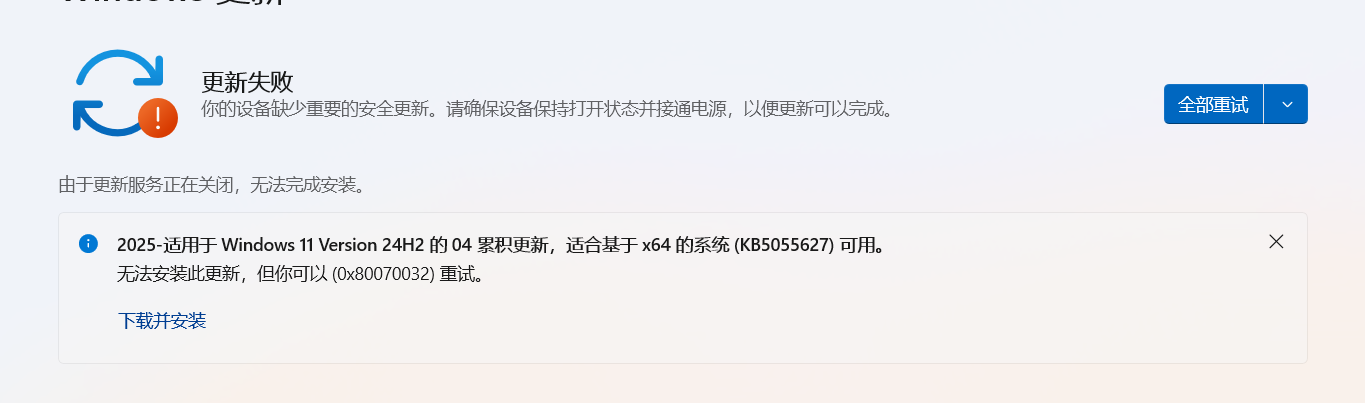
懒得管了,微软这坨史能跑就行了反正我不会允许不可信的应用。如果这样还导致玩着游戏被黑了,那我就只能彻底卸载Windows然后拍个视频发B站骂一句傻逼微软我草泥马。
其实我想现在就骂:傻逼微软我操你妹
五一回家没事干,刷购物软件忽然看见前几天一直在推送的傲腾M10,经过比价最终在PDD 12.9包邮入手。
没想到昨天15点下的单今天16点就到货了,江苏->郑州 申通居然隔日达;连忙去夸奖了一下店家。
随机拿到快递拆开,送了电商硬盘界标配的螺丝刀散热片和烂大街的蓝色导热胶,散热片用不上,但是导热胶倒是对硬盘盒有点用。
塞到我的ITGZ 硬盘盒里RTL910B-CG应该足够发挥这块盘180MBps的写入了,读取就无所谓了也慢不到哪里去。
上机看看,没有弹窗,猜测可能是没有格式化。
打开磁盘管理器: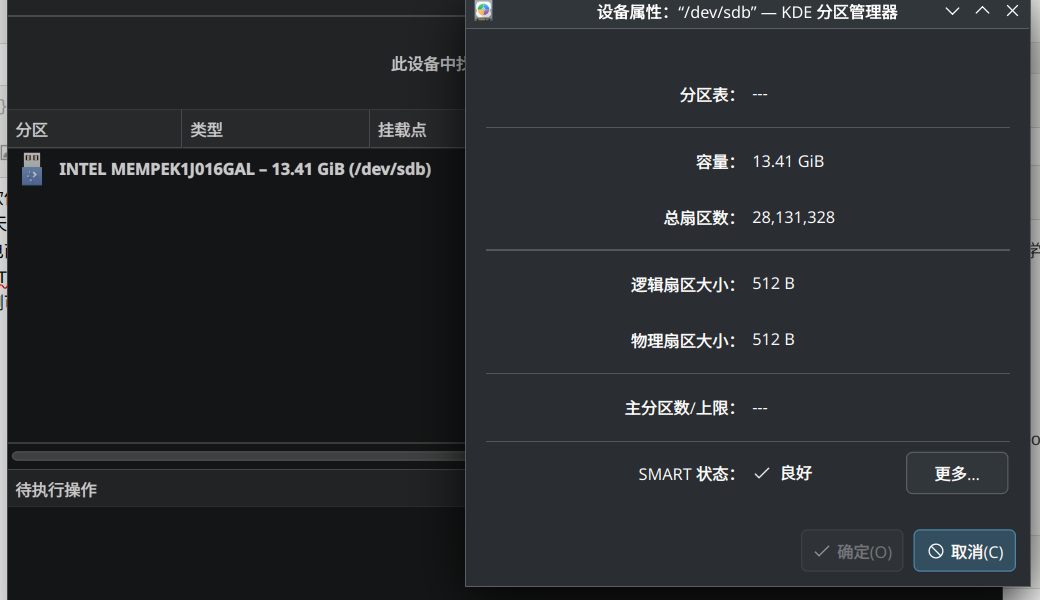
看上去果然得手动创建分区表重新分区。
手动创建一个exfat分区。
最大可用13.41GiB
首先拿来做个Windows恢复盘可以修一下Windows11.
后面就当稳定可靠的大号U盘了。
热!!!!
装全铝CNC的硬盘盒里,有导热胶,热的烫手。
然后..... 下载英特尔的工具后发现我自己的另一块原装硬盘是Intel 670P 这个QLC的硅渣
真是“意外之喜”
当初都没注意这台二手电脑的原装硬盘...鸡哥真是够丐的。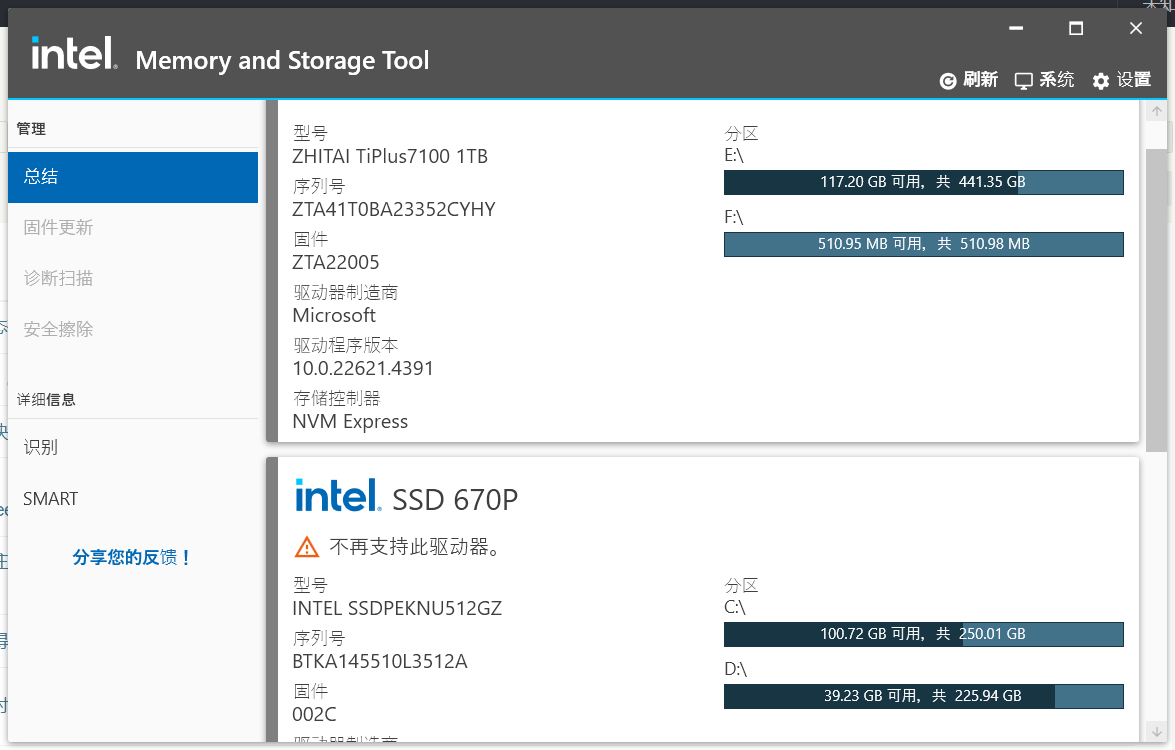
值此佳节,祝全球劳动人民节快乐!
2025年5月1日 摄于许昌友人家中。
你是否正在使用沉浸式翻译?或者划词翻译?
前者可以通过开发者模式直接填写使用Deeplx ,而后者则不能直接兼容Deeplx API,需要根据划词翻译的自定义API格式对请求作转换处理,我们这里就使用到了Hcfy-Deepl Translation Adapter完成这一处理过程。
本文的免费原理:Claw Cloud 为注册用户免费提供5美元免费额度,其中Github账户注册时长180天以上的用户还可以每月免费获得5美元免费额度,因此我们可以利用免费额度运行一些资源占用较低的服务,比如:Deeplx及Hcfy-Deepl Translation Adapter
在隔壁论坛还没到三级注册不了Linux.do邮箱?没关系,Linux用户站也推出了邮箱服务,申请注册零门槛!
申请方式如下:
具体规则以:Linux用户站:邮箱服务为准。
请看VCR : steam://rungame/730/76561202255233023/+csgo_download_match%20CSGO-nxpyZ-PwVvE-cJjCt-rCYKK-cwa3K
今天下班剃了近乎光头,然后上号。
各种骚操作,可能剃头真的有特殊Buff
评论区的广告骚扰涉及毒品广告,包括Github仓库和最终指向暗网的洋葱域名链接,URL是一个.ru域名,评论发送IP:149.50.116.160。
恶意攻击方面,比如:XSS试探攻击。
其中,一个IP为:38.147.191.215 来自Cogent的HK机房IP
评论内容为 http://xxxxxx/">alert(1)<a/href="#",其核心目的是通过闭合HTML标签注入JavaScript代码。
不过显然这种低级的漏洞试探对Typecho 1.2.1完全无效。